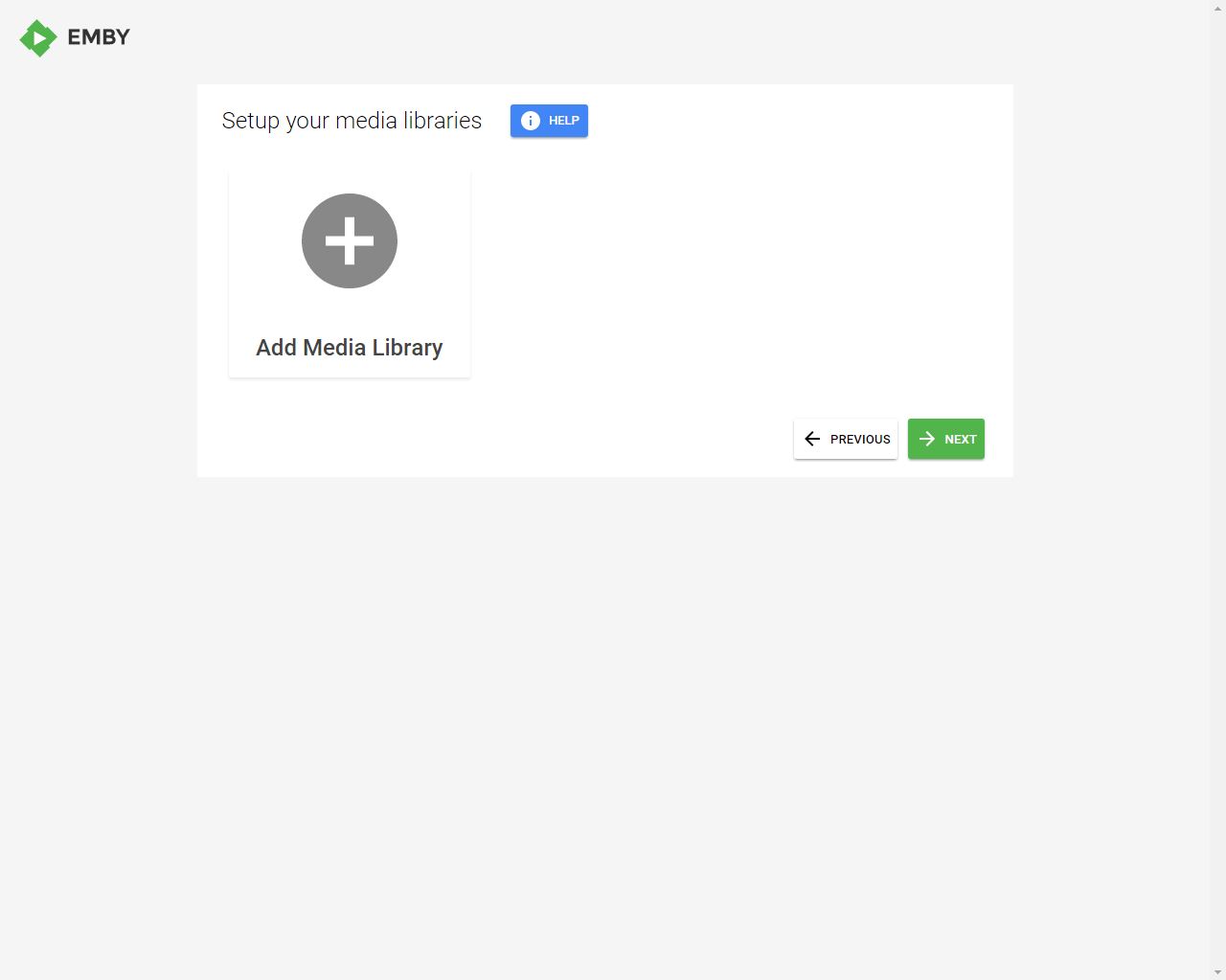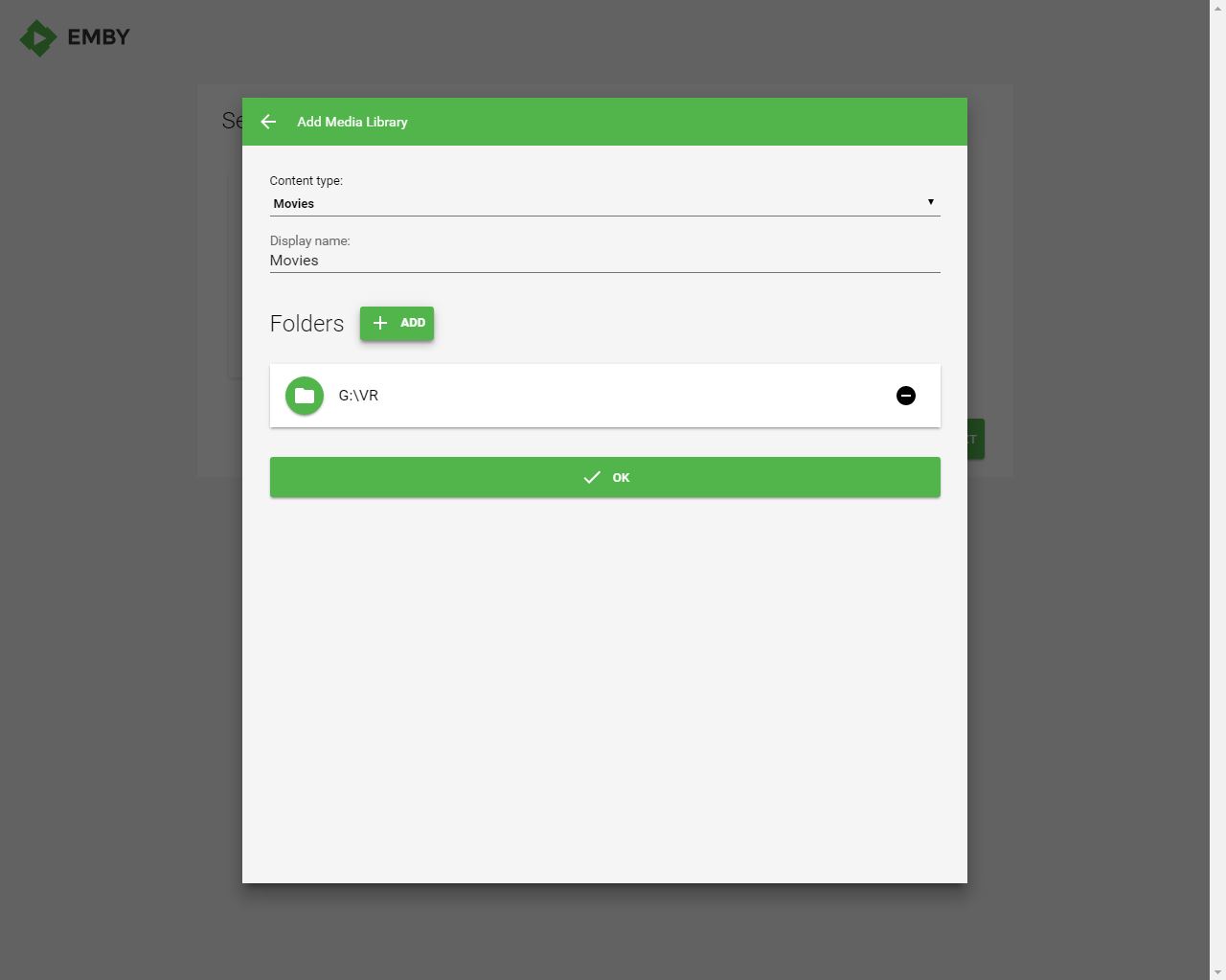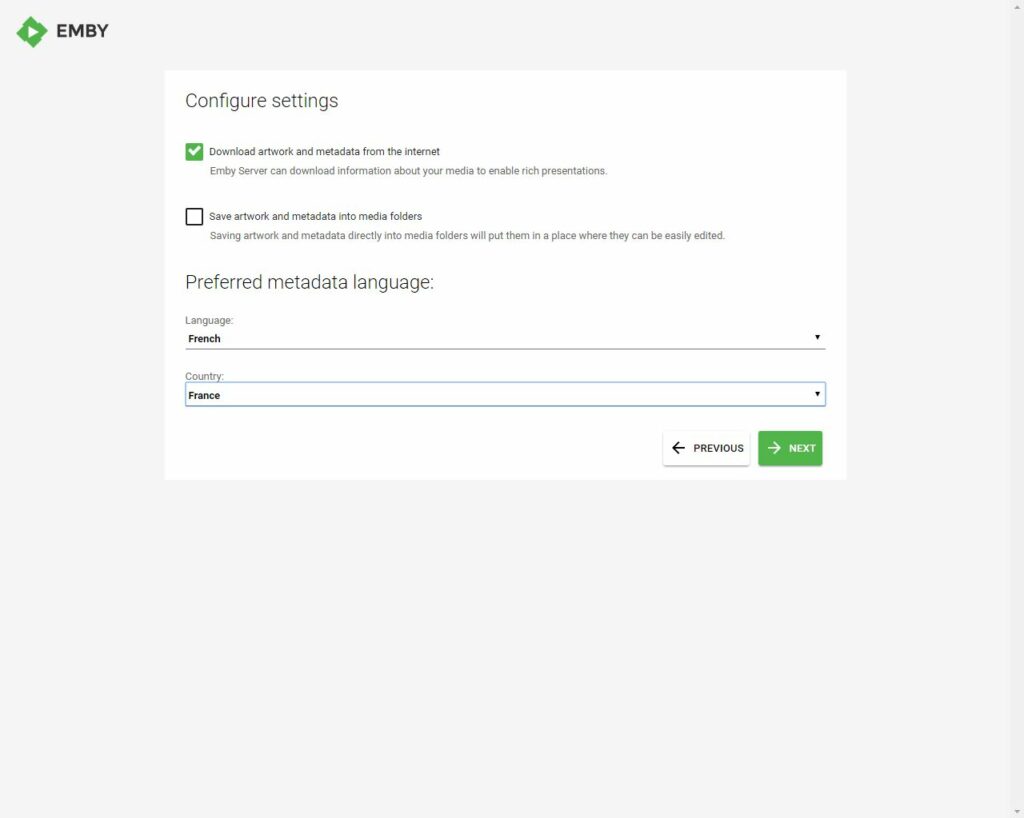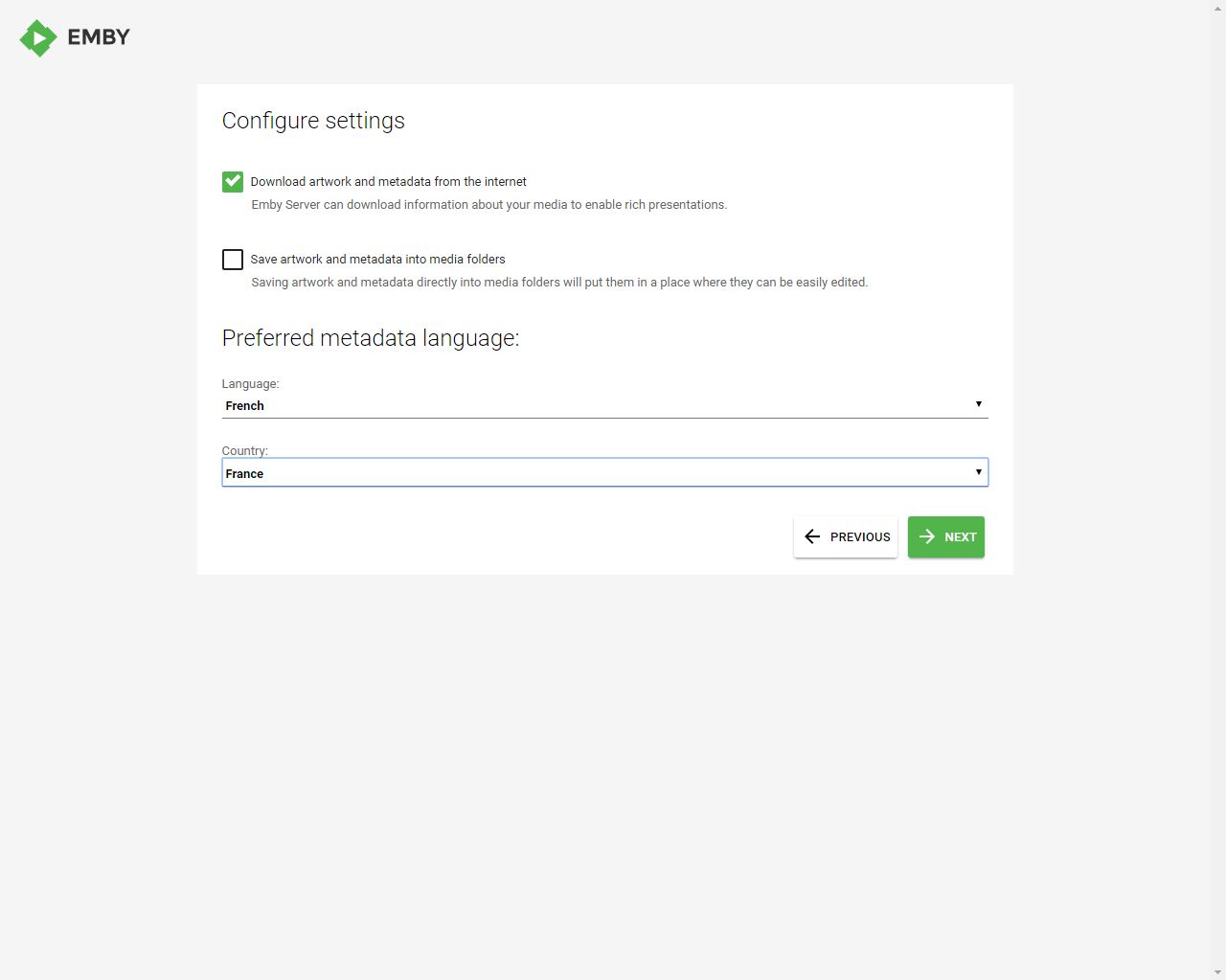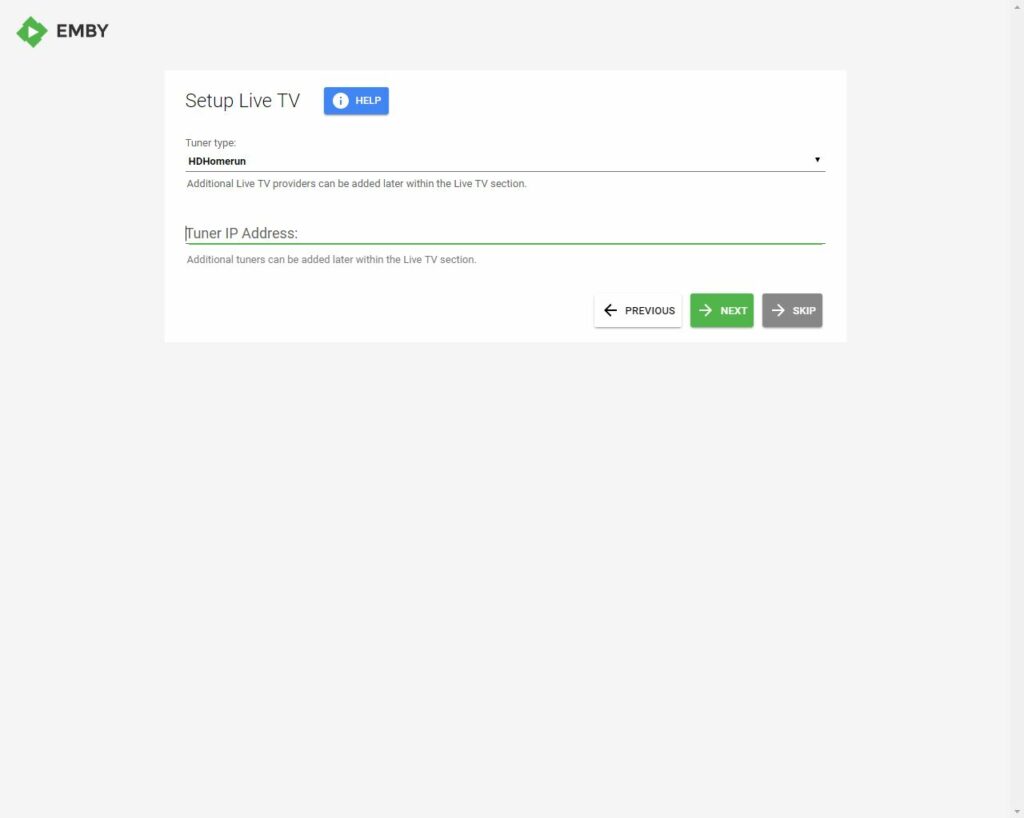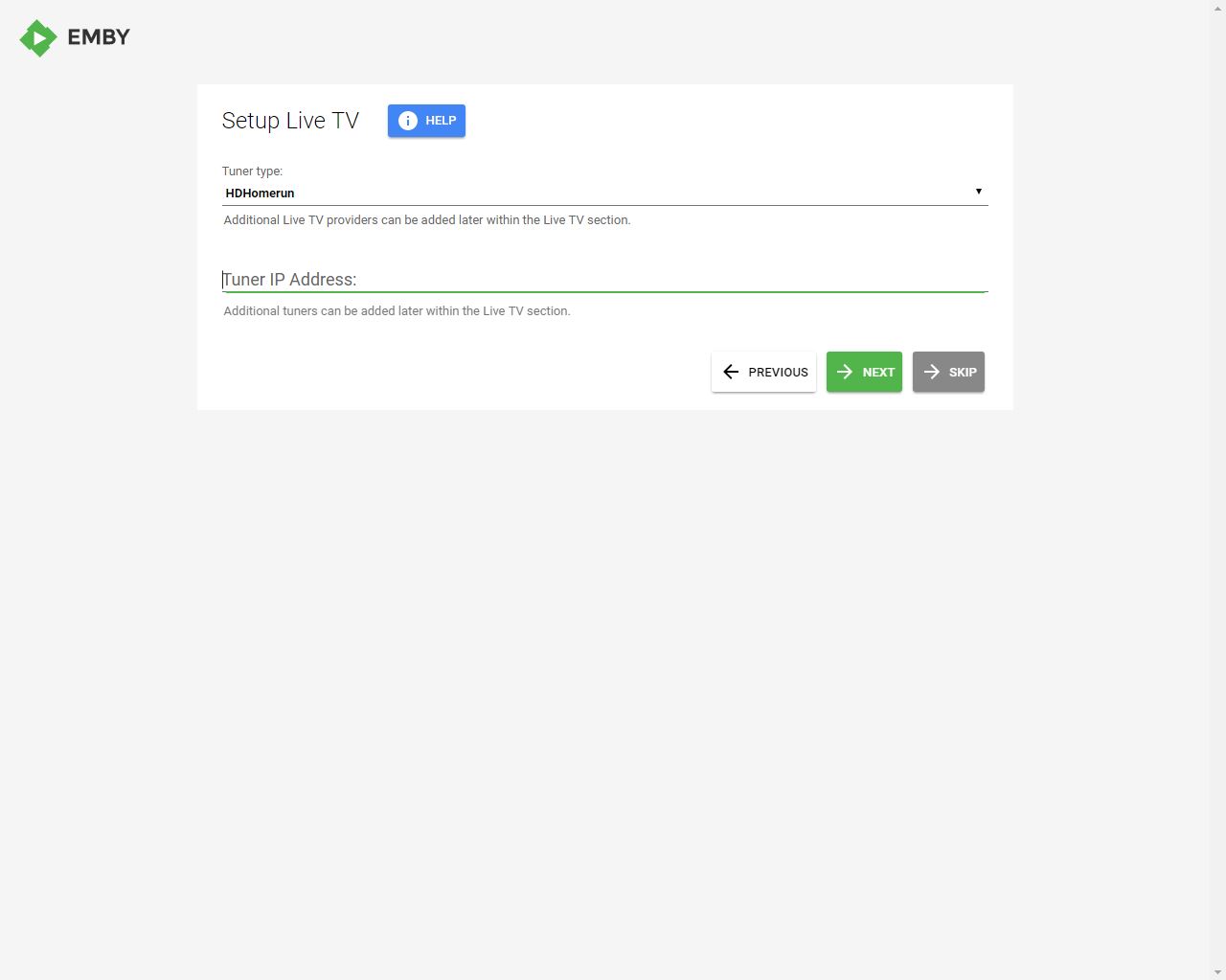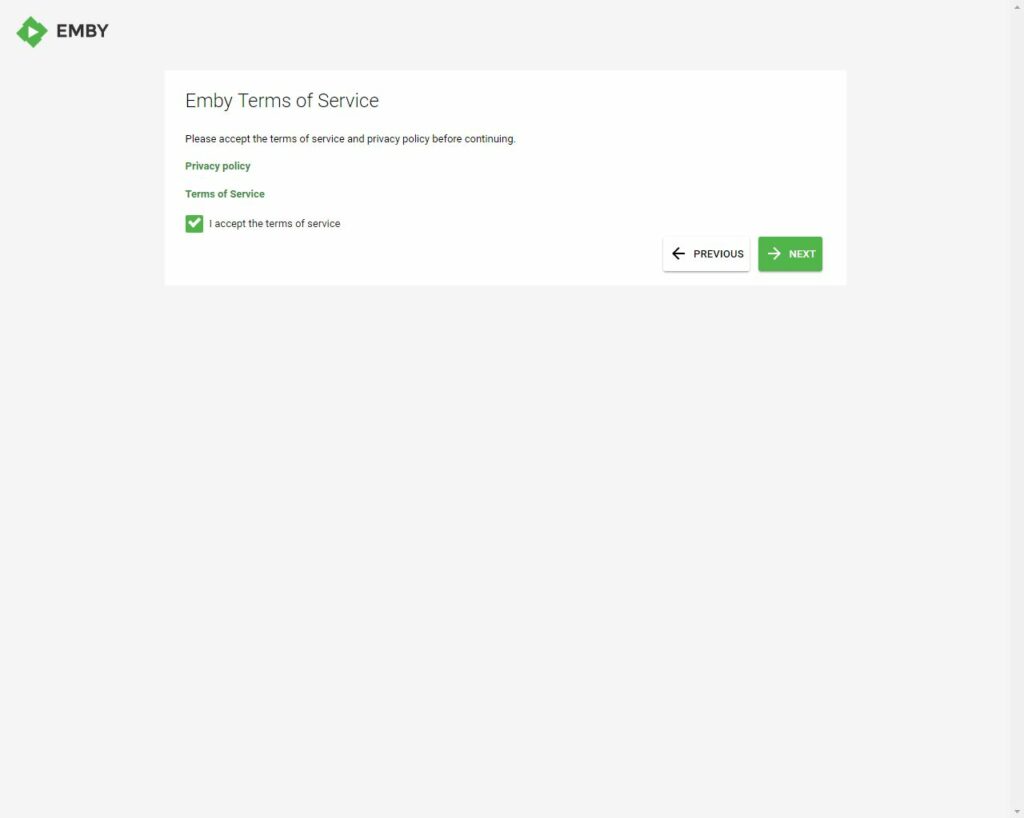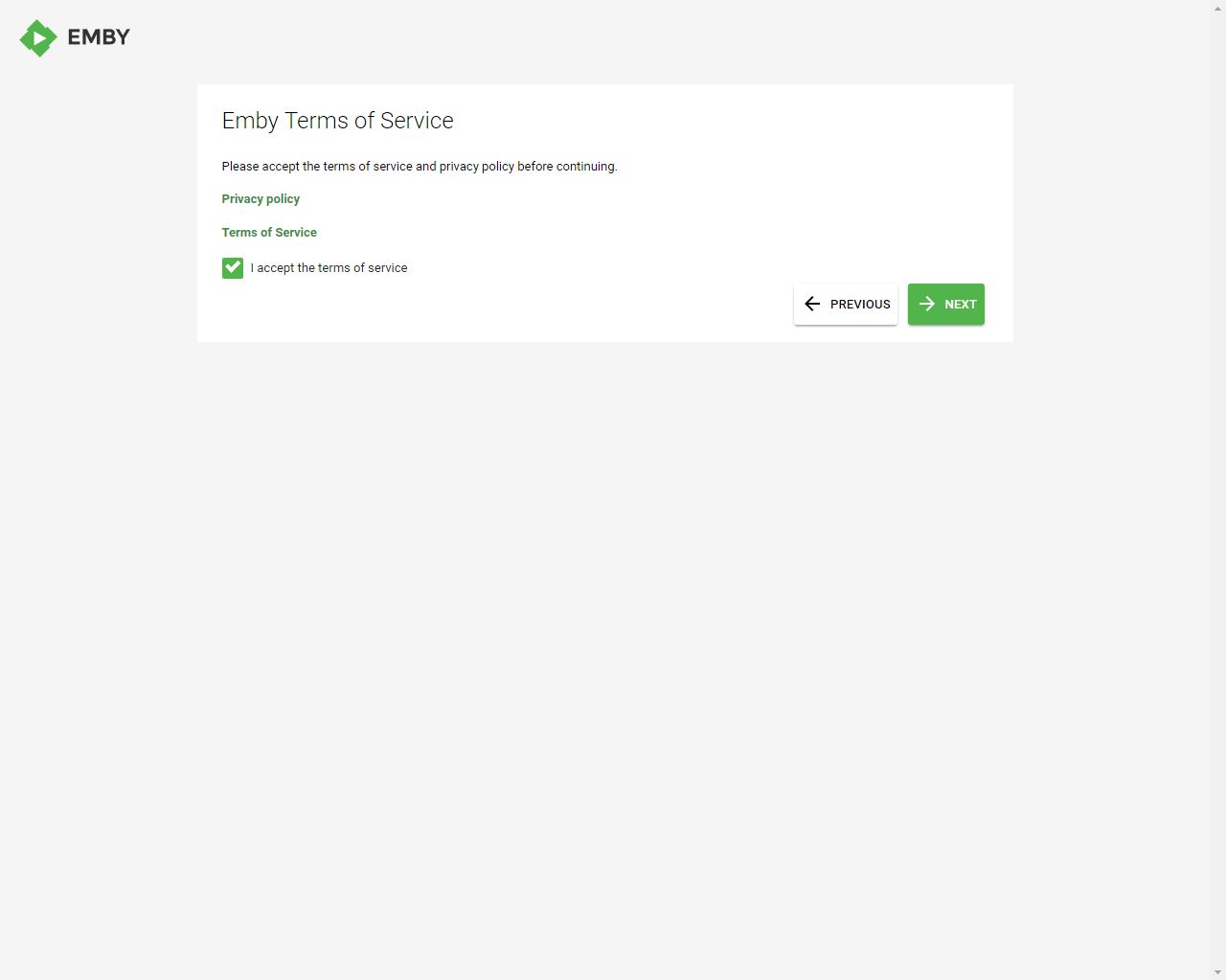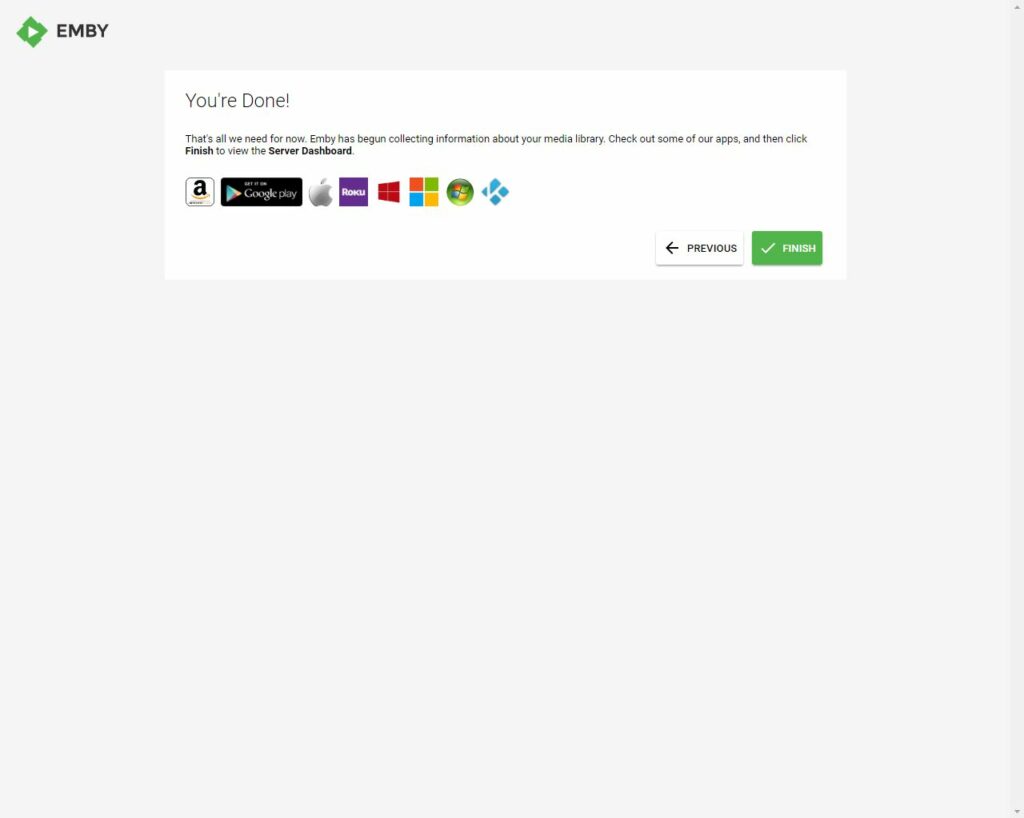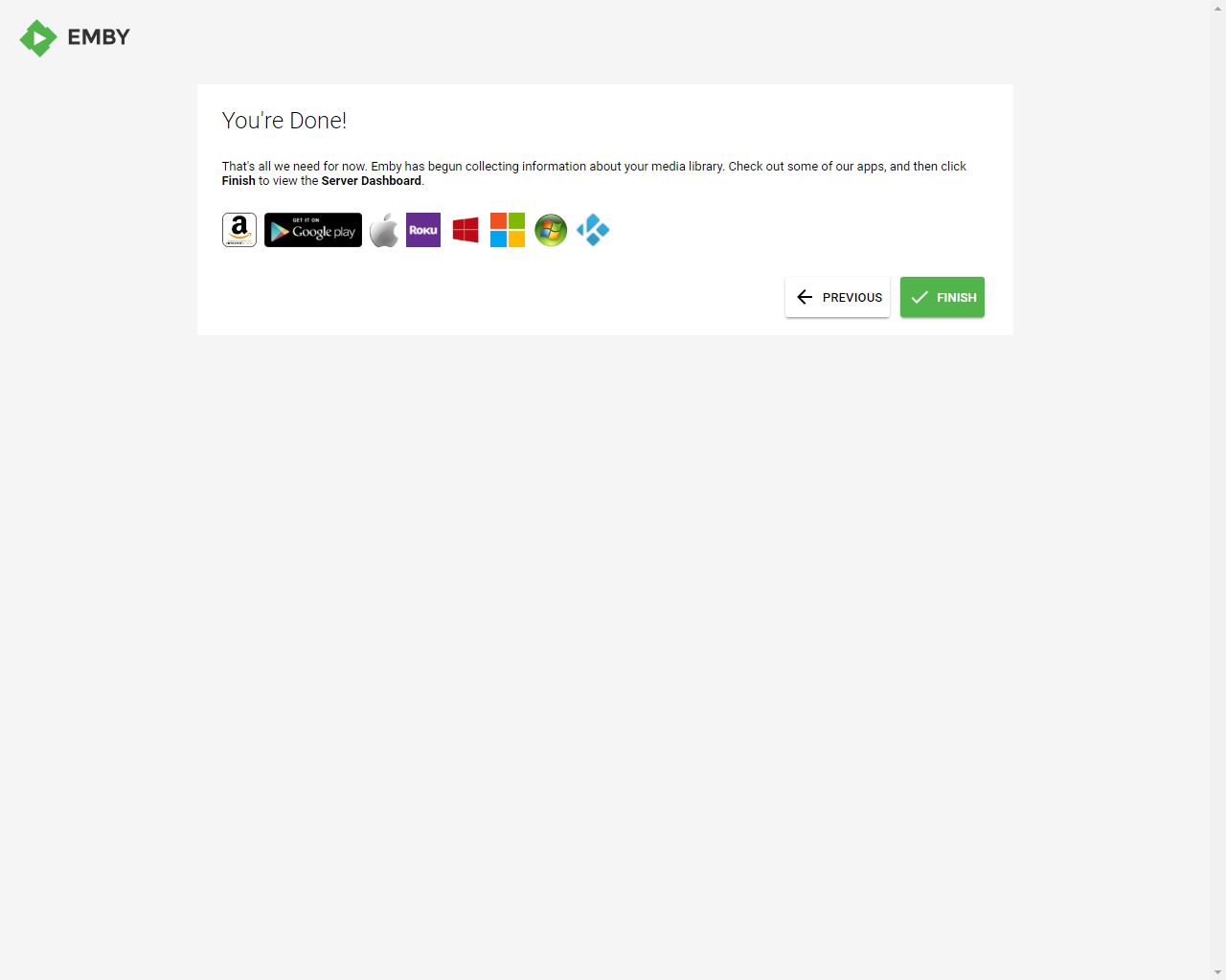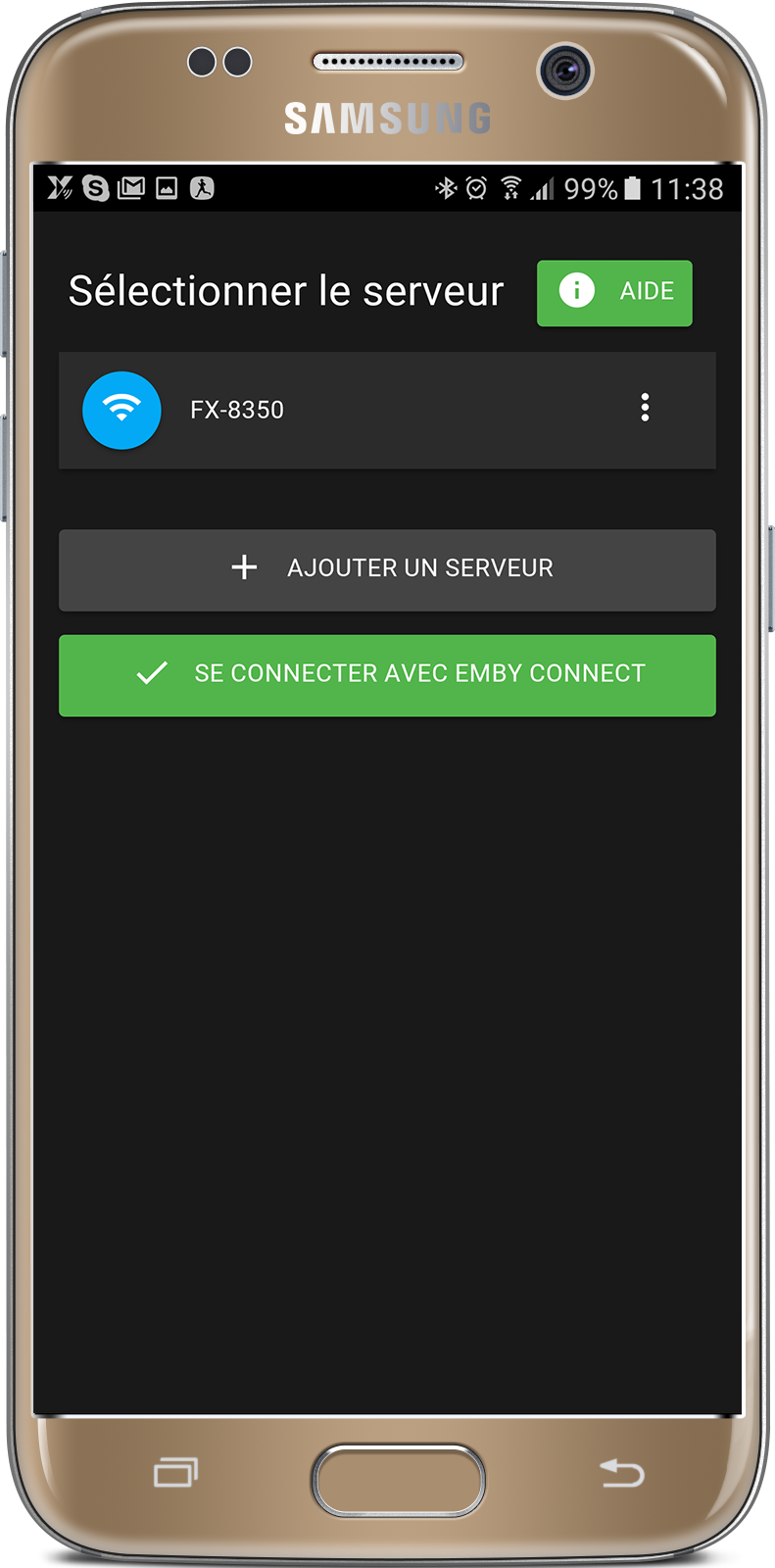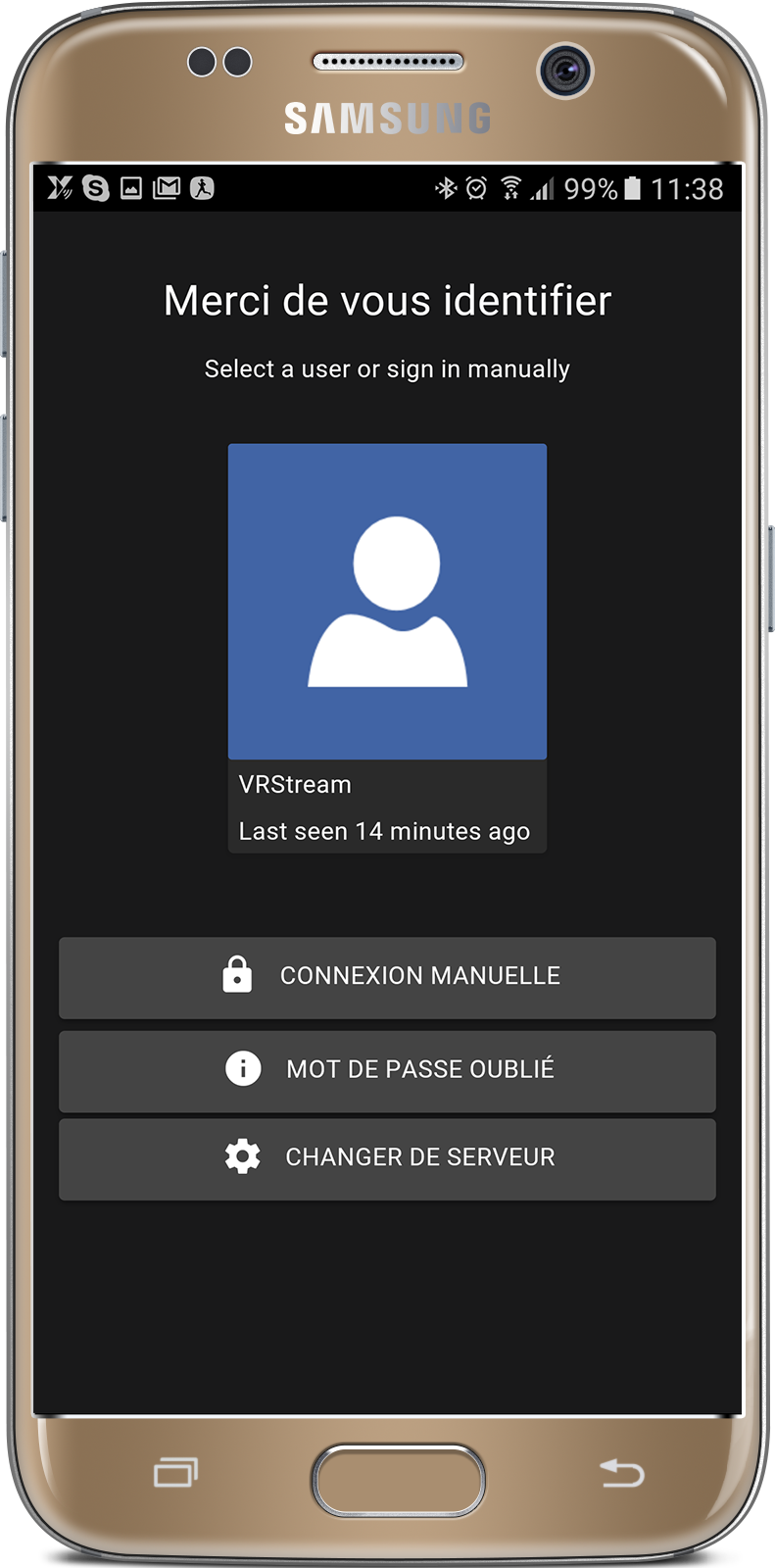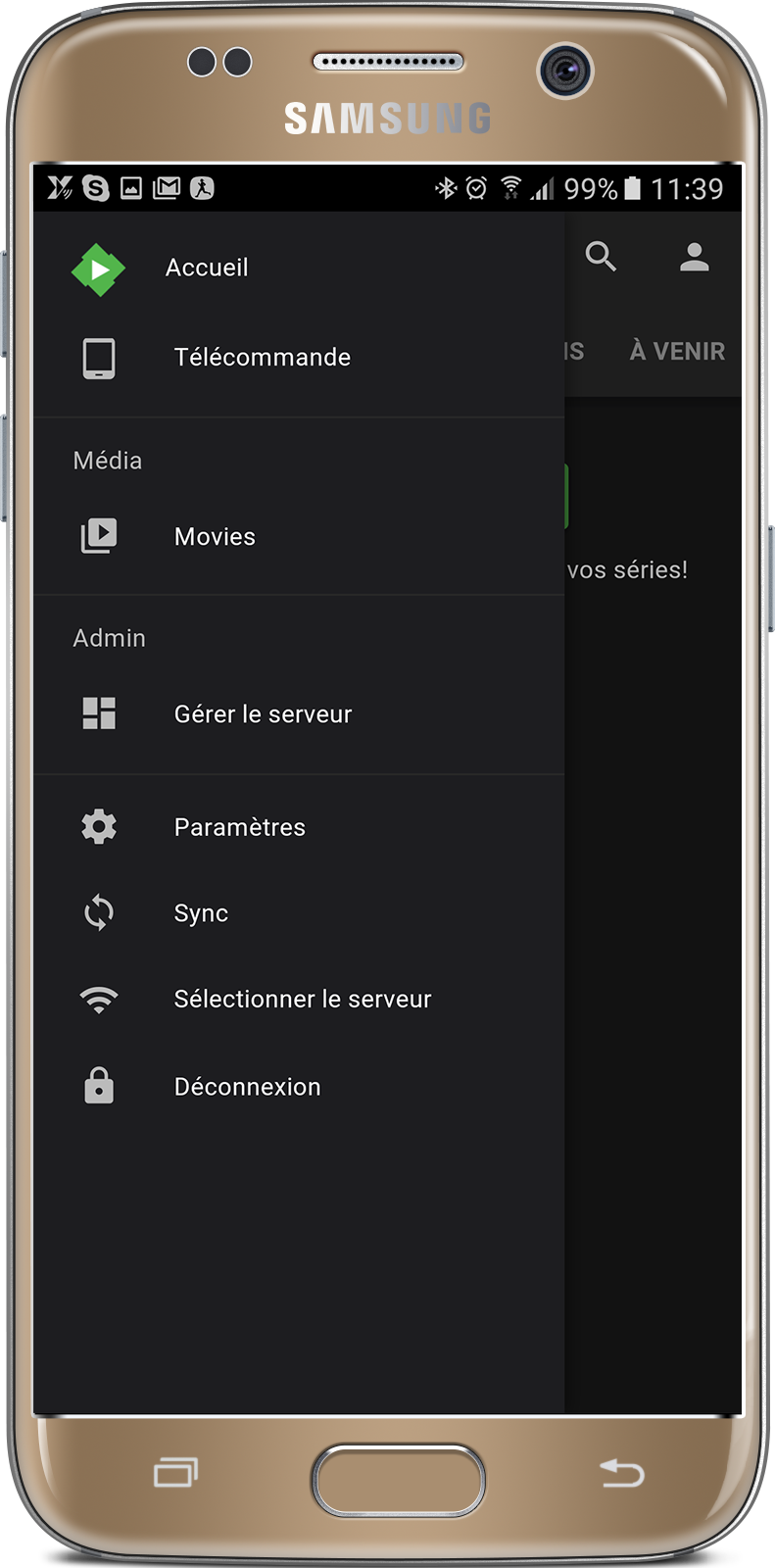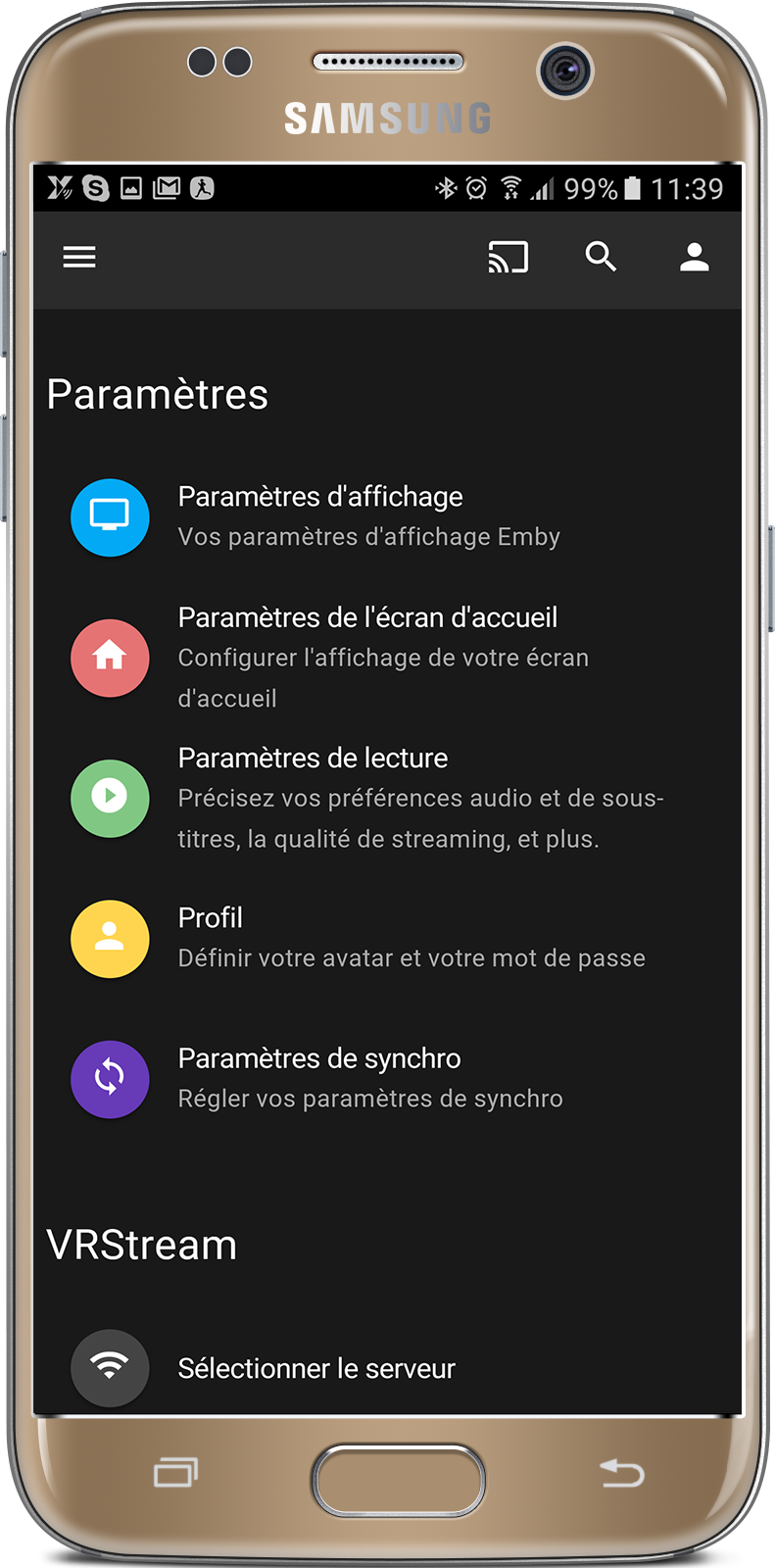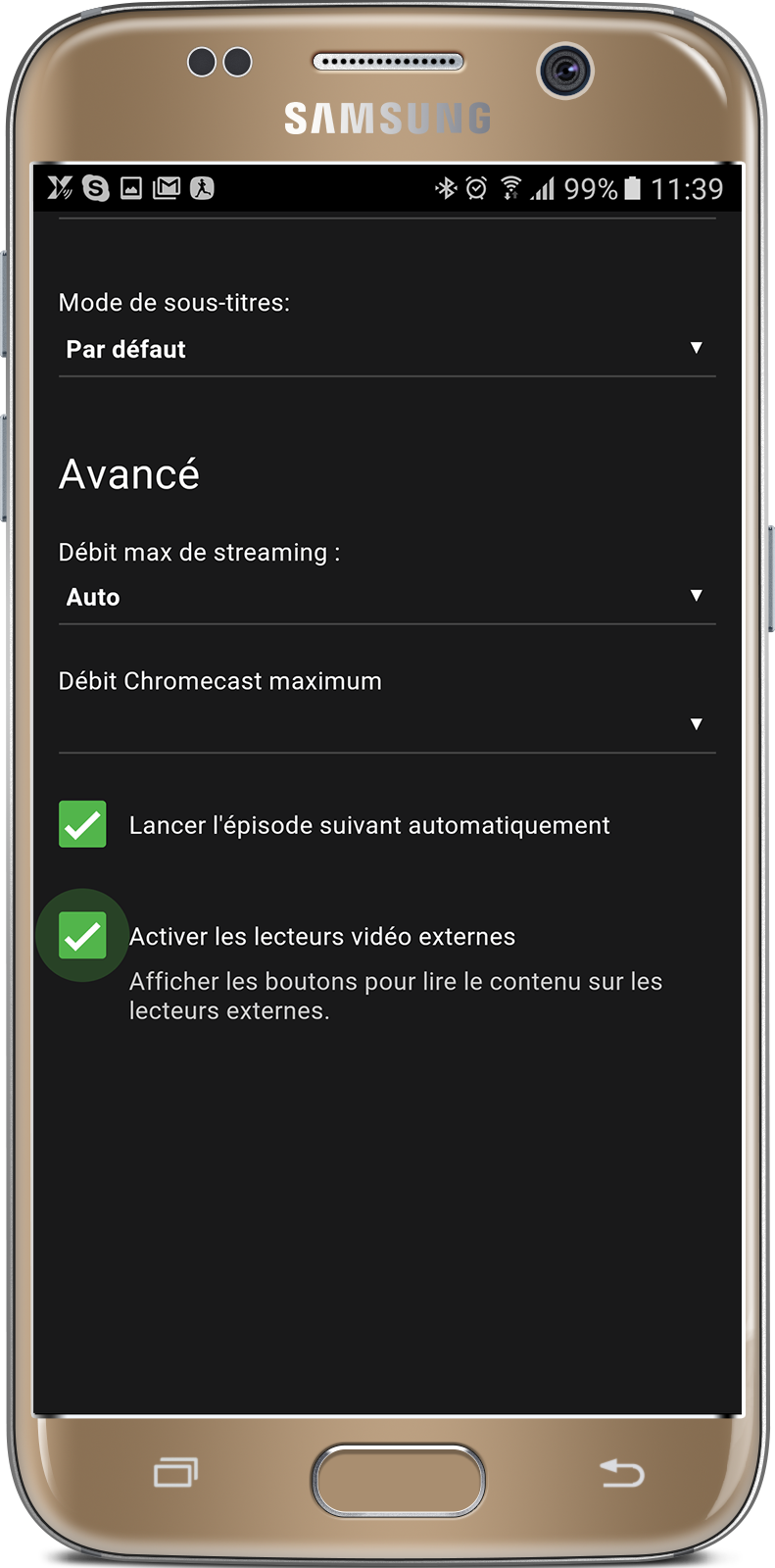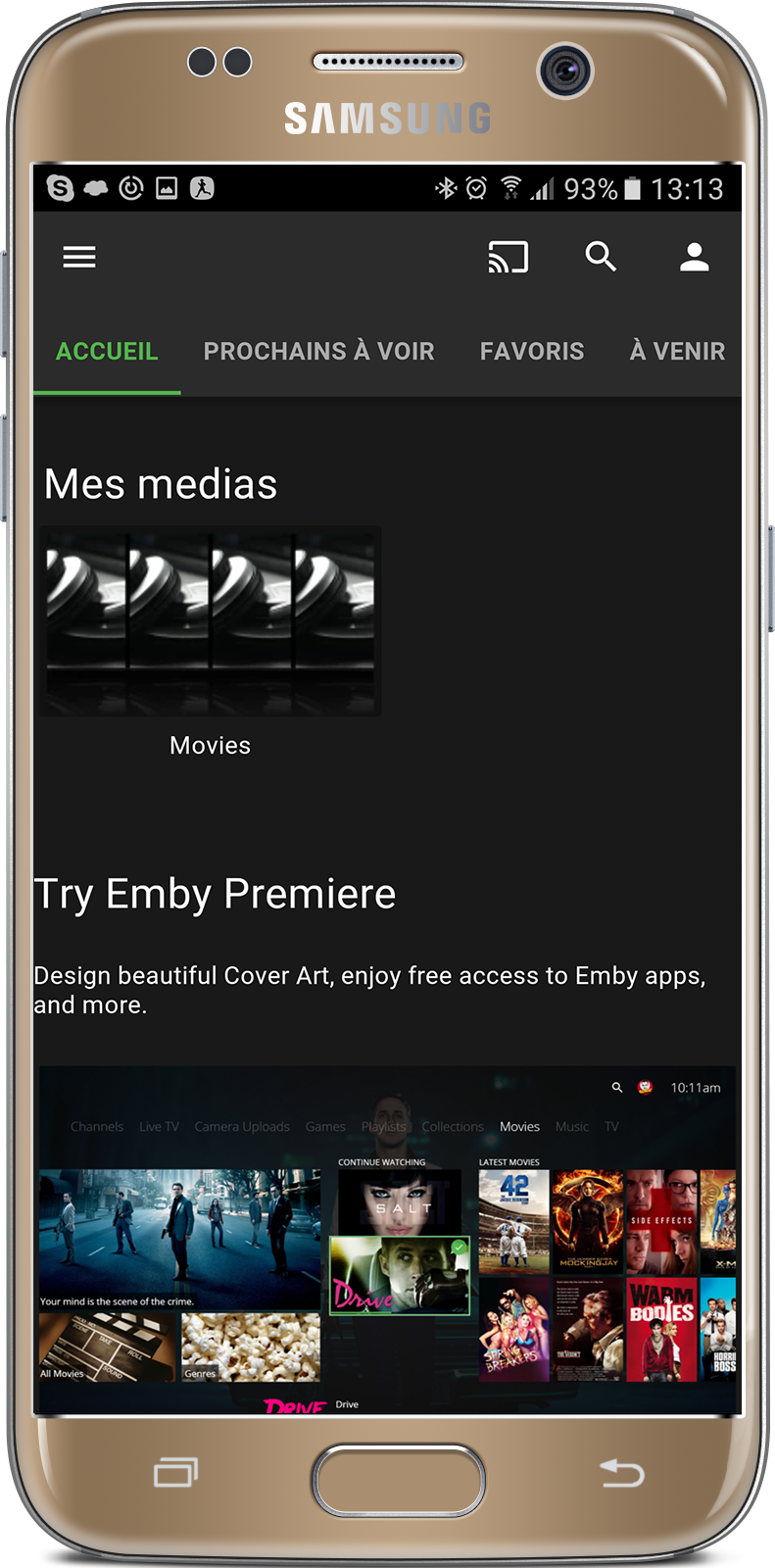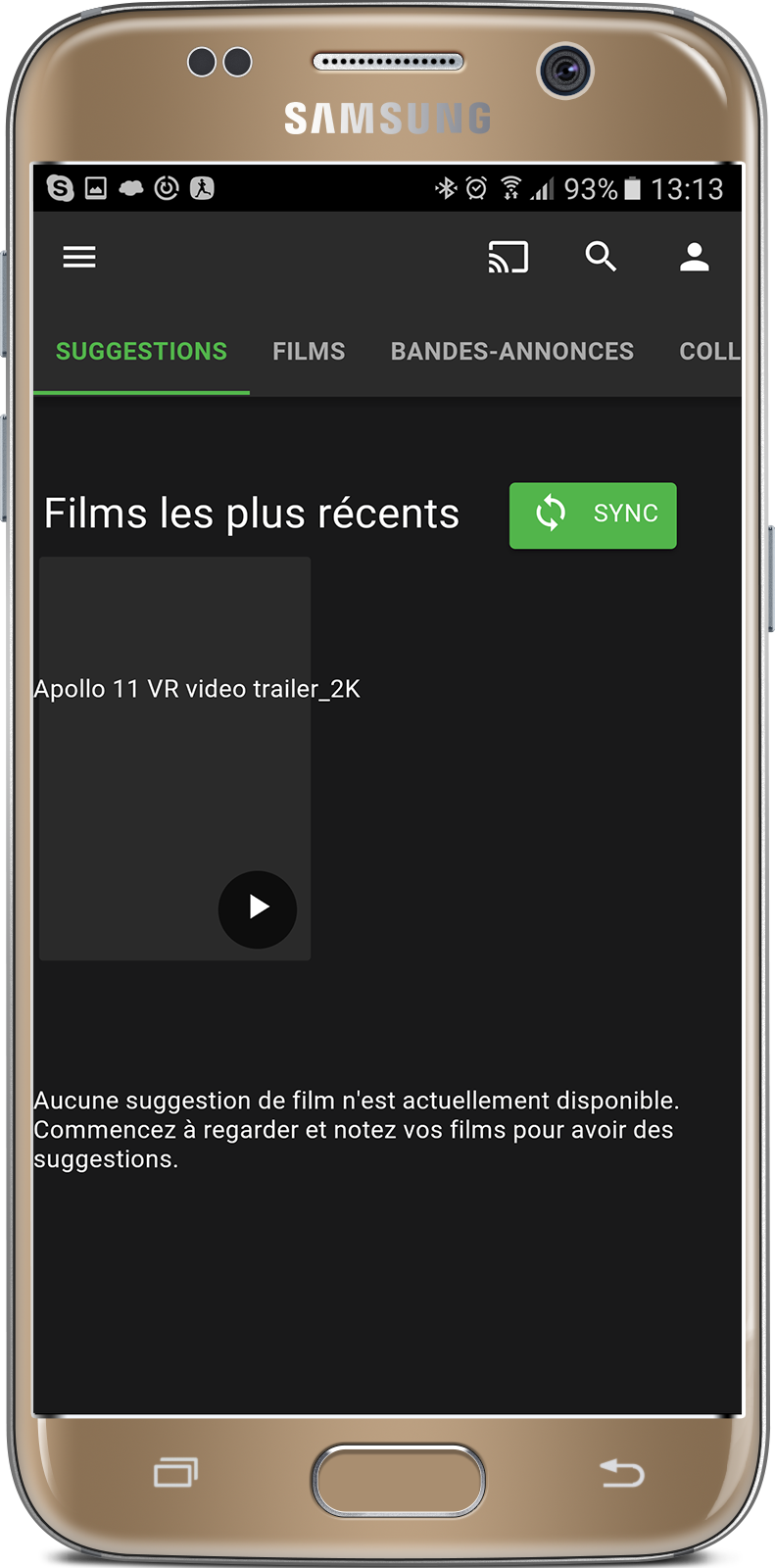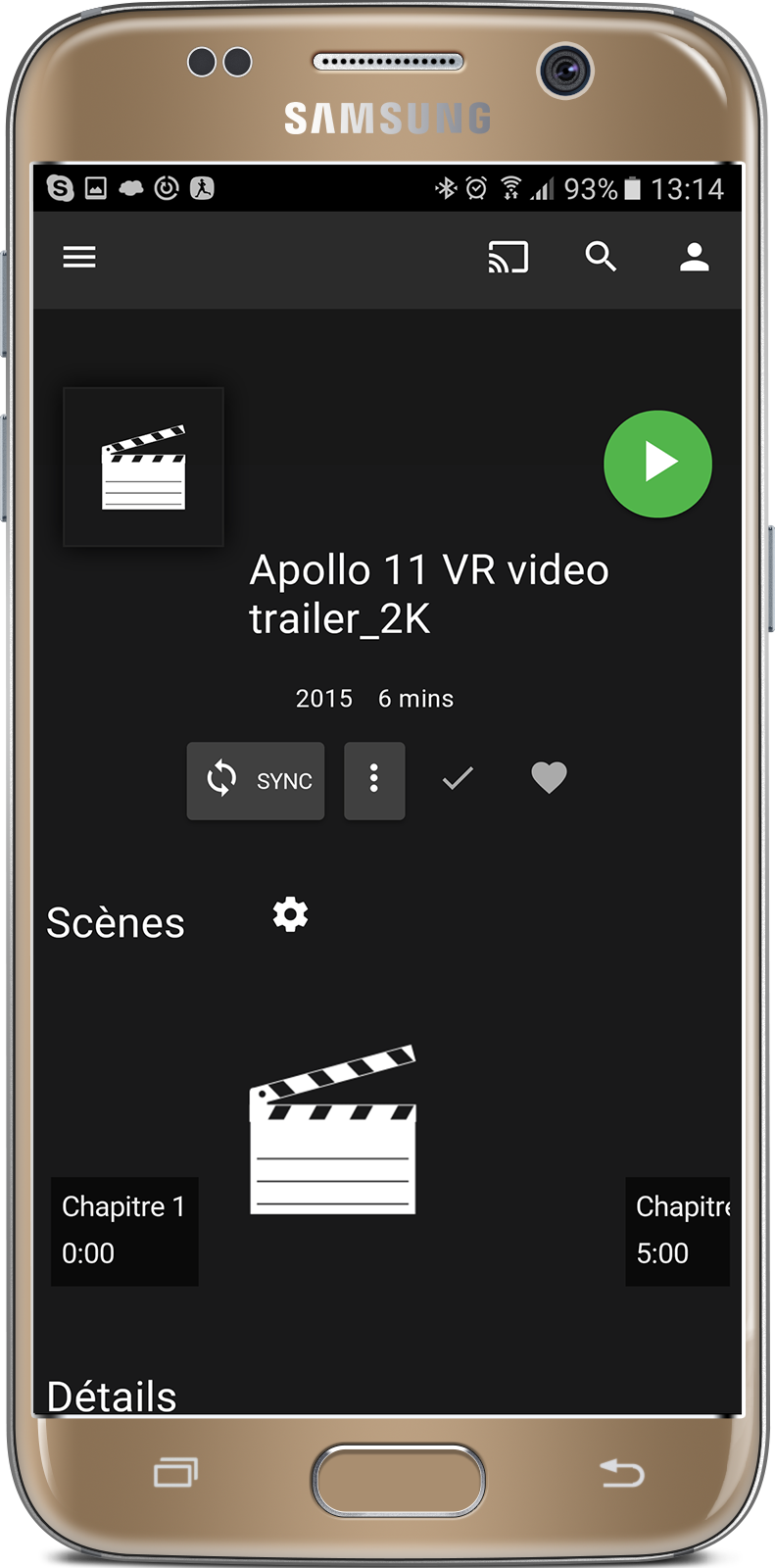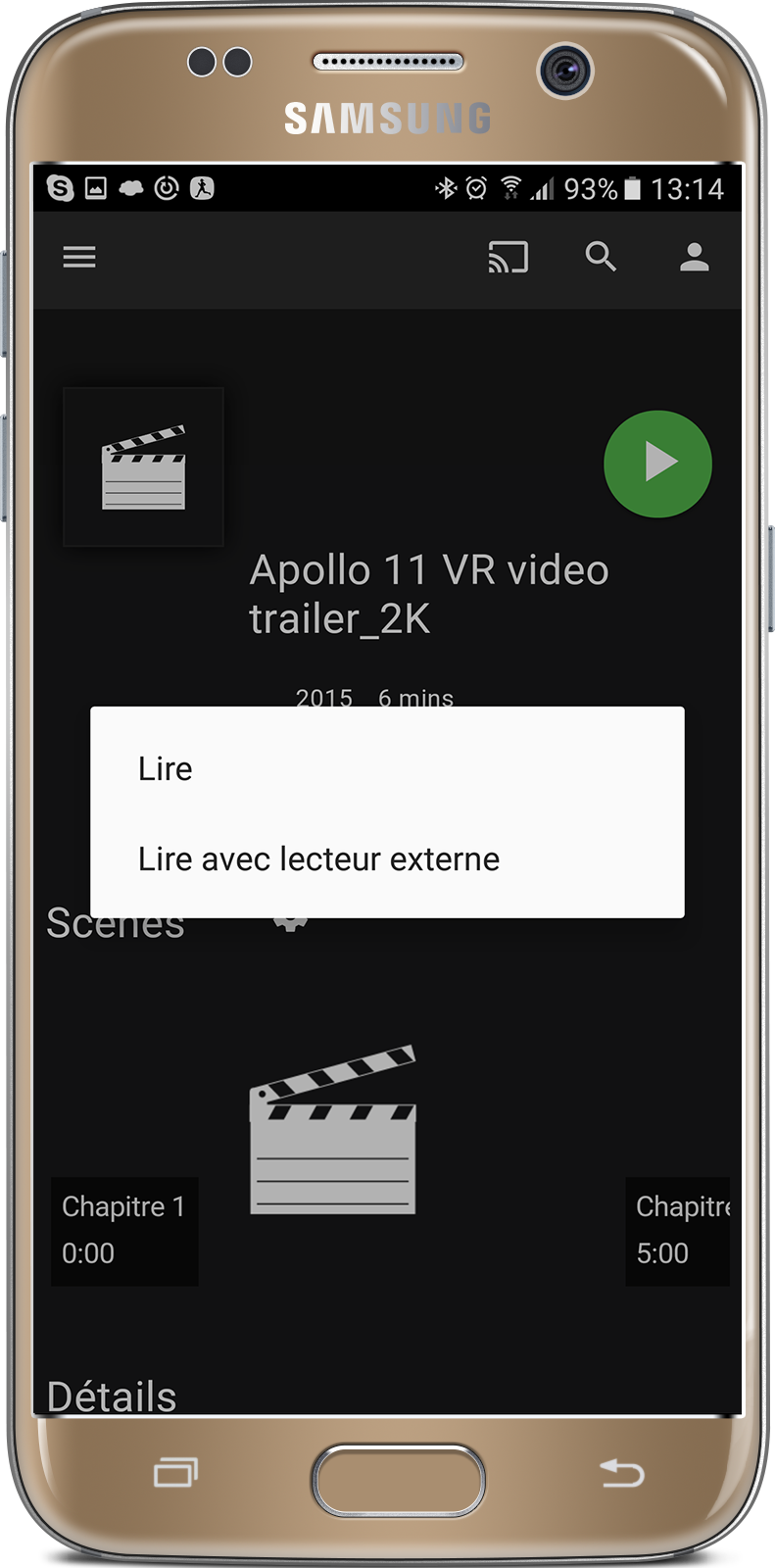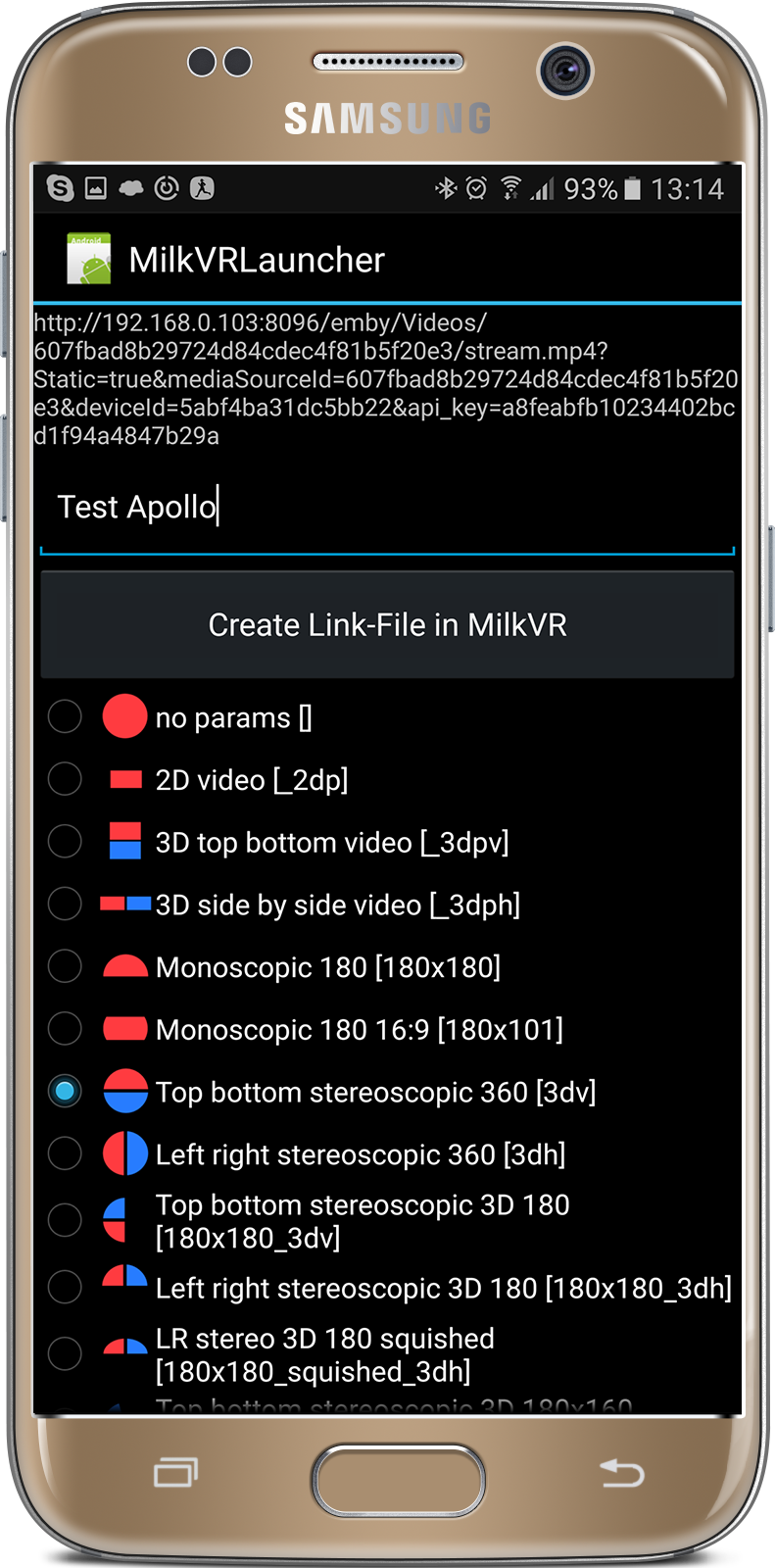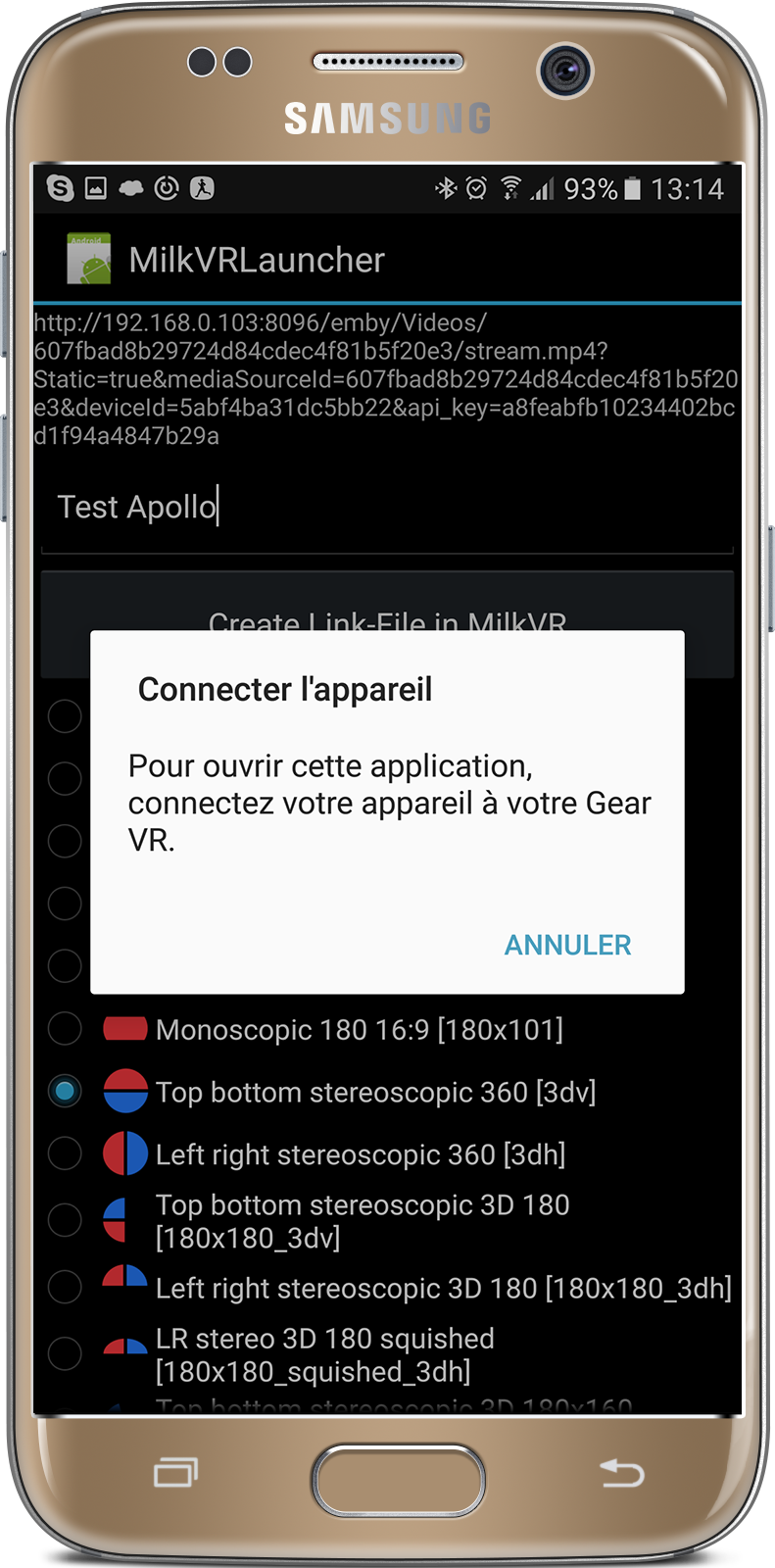Tuto VR : Lire une vidéo à partir d’un emplacement réseau sur Gear VR
Comment lire une vidéo stockée sur un emplacement réseau avec Samsung VR ?
Les smartphones de la gamme Galaxy compatible Gear VR ne disposent pas tous d’une carte mémoire. Et même si celle-ci est bien présente, les vidéos immersives sont généralement très lourdes. Voici comment les lire avec Samsung VR (anciennement Milk VR) à partir d’un NAS ou d’un dossier partagé.
La solution proposée ci-dessous va nous permettre d’économiser de la place sur le smartphone et de streamer le contenu grâce à EMBY Server.
Principe de fonctionnement :
Samsung VR est capable de lire les fichiers vidéo à partir d’un emplacement réseau cependant et pour ce faire ce logiciel à besoin de fichiers *.mvrl contenant au format texte, l’URL de la vidéo. Ces fichiers doivent être placé dans le dossier Milk VR de la mémoire interne du smartphone. Emby Server va donc attribuer et encoder les vidéos vers Emby for Android. Milk VR launcher va créer le fichier *.mvrl dans le dossier Milk VR du smartphone.
Le tutoriel
Prérequis :
- Avoir téléchargé et installé Samsung VR (anciennement Milk VR)
- Milk VR launcher
- Emby serveur
- Emby mobile
1- Installation et configuration d’Emby serveur
Une fois Emby téléchargé et installé ouvrez un navigateur internet sur l’ordinateur ou est installé le serveur Emby puis saisissez cette URL:
http://localhost:8096/
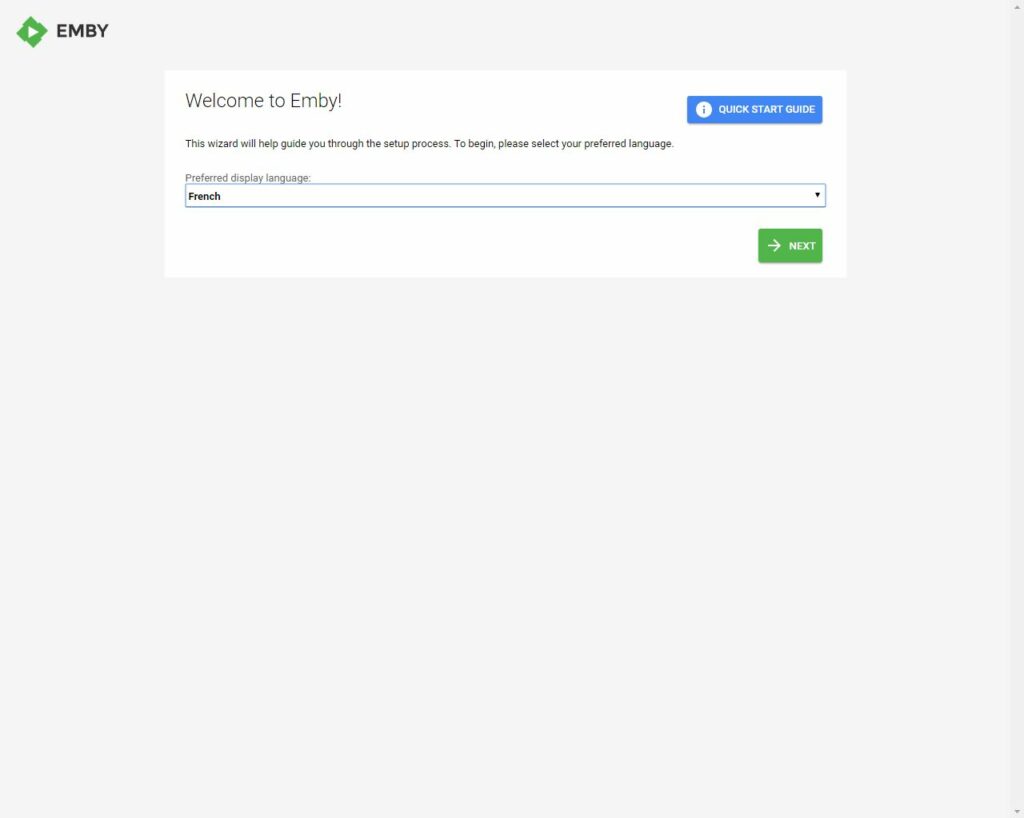
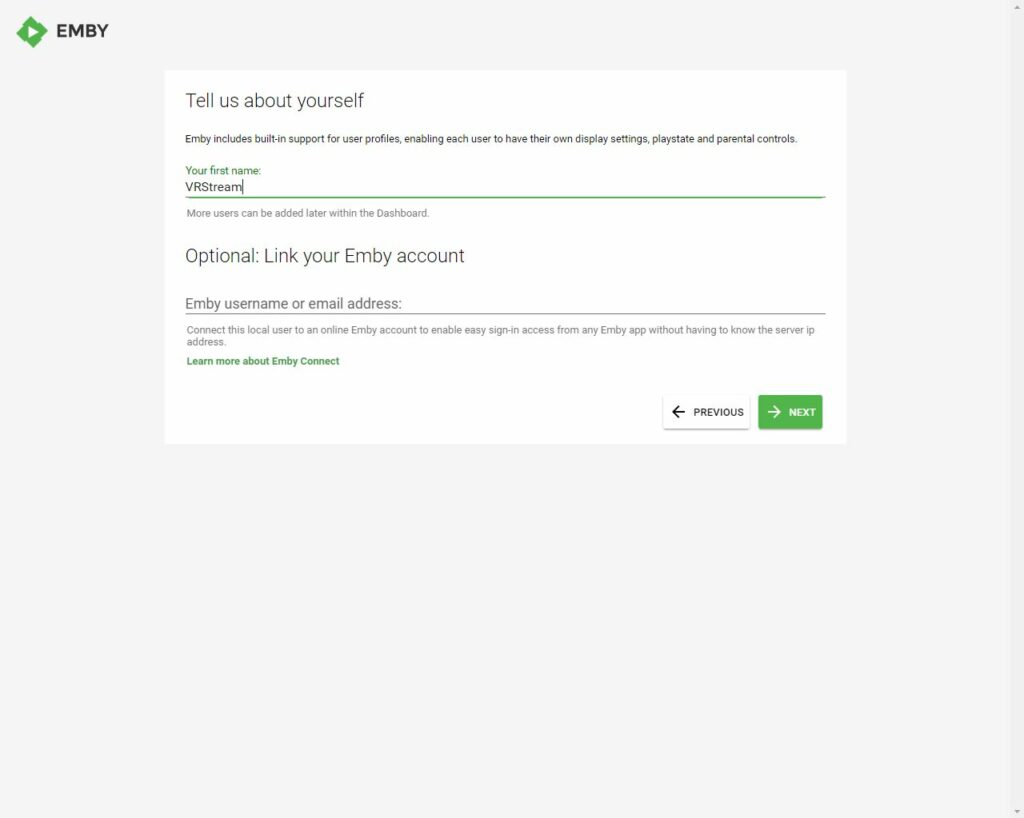
Suivez toutes les étapes comme ci-dessous.
Si vous avez bien configuré votre serveur, vous devriez obtenir ceci :
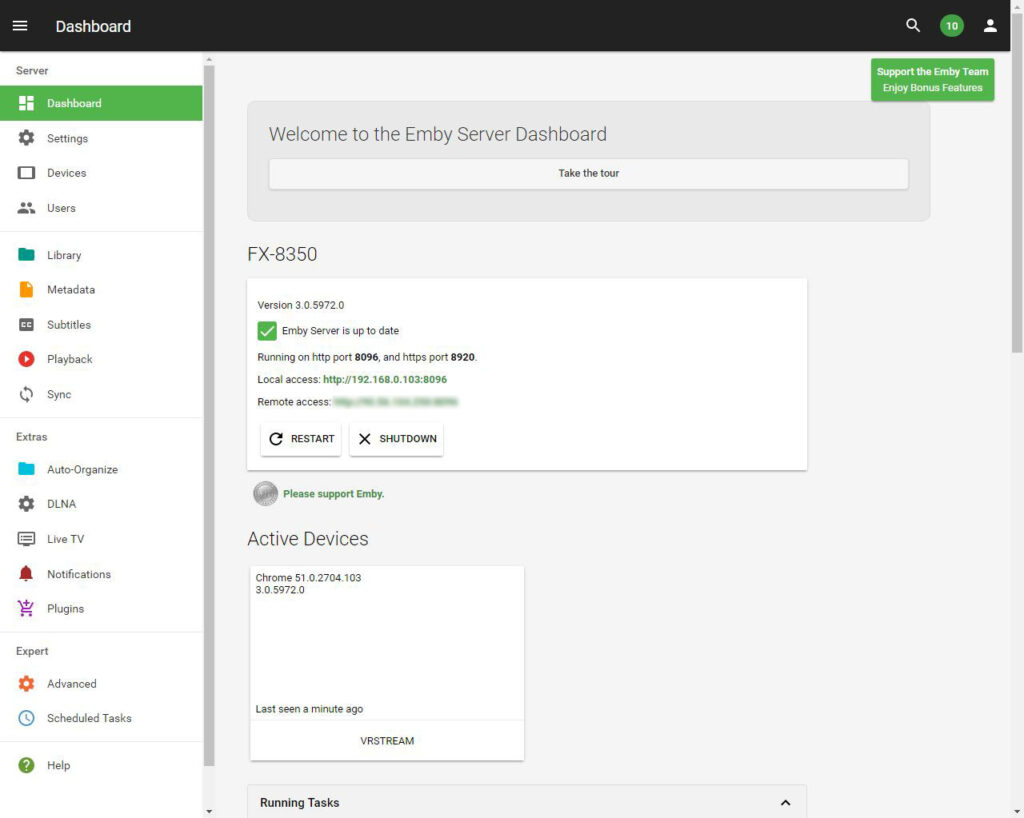
2- Configuration sur le smartphone
- Dezzipez et installez l’apk Milk VR launcher
- Installez Emby mobile [appbox googleplay com.mb.android]
- À l’aide d’un explorateur de fichier Android créez un répertoire MilkVR à la racine de la mémoire interne du smartphone /Storage/emulated/0/MilkVR
- Connectez votre smartphone en WiFi sur le même point d’accès que votre serveur (de préférence sur la bande des 5Ghz)
- Ouvrez l’application Emby mobile puis suivez les étapes ci-dessous :
* Voir tutoriel sur les formats de projections de Milk VR
Vous retrouverez chaque vidéo ajoutée dans le dossier Sideloaded de Samsung VR (anciennement Milk VR). Emby limite malheureusement la résolution de sortie à 1080P la qualité sera donc dégradé en comparaison d’une vidéo stockée localement.
Ce tutoriel vous a plu ? Attribuez-lui une note ci-dessous.